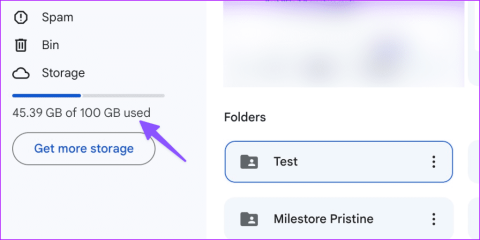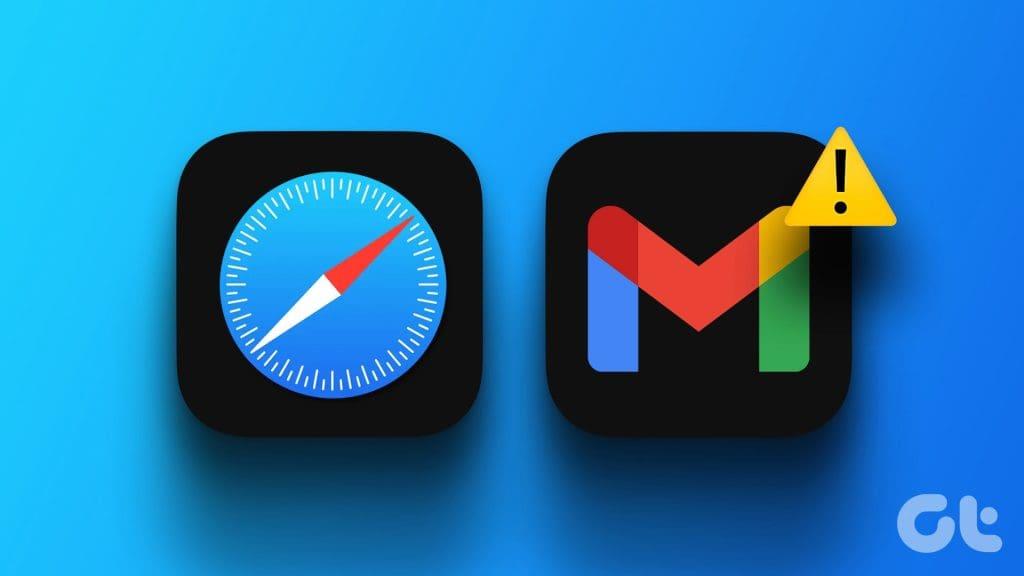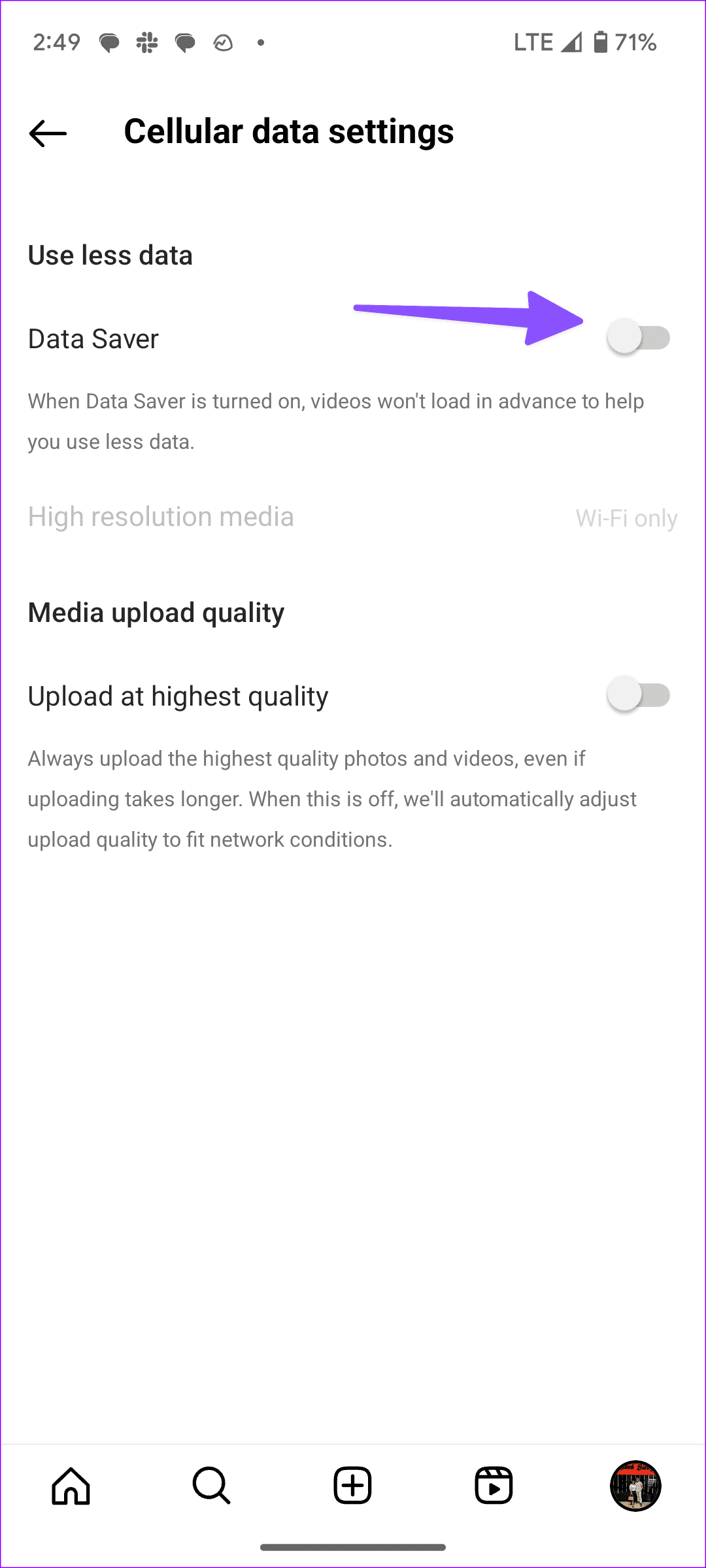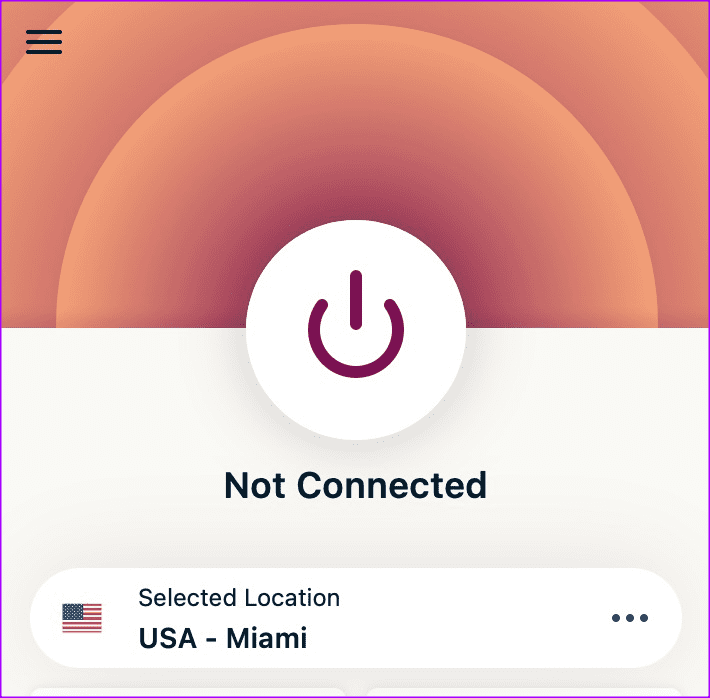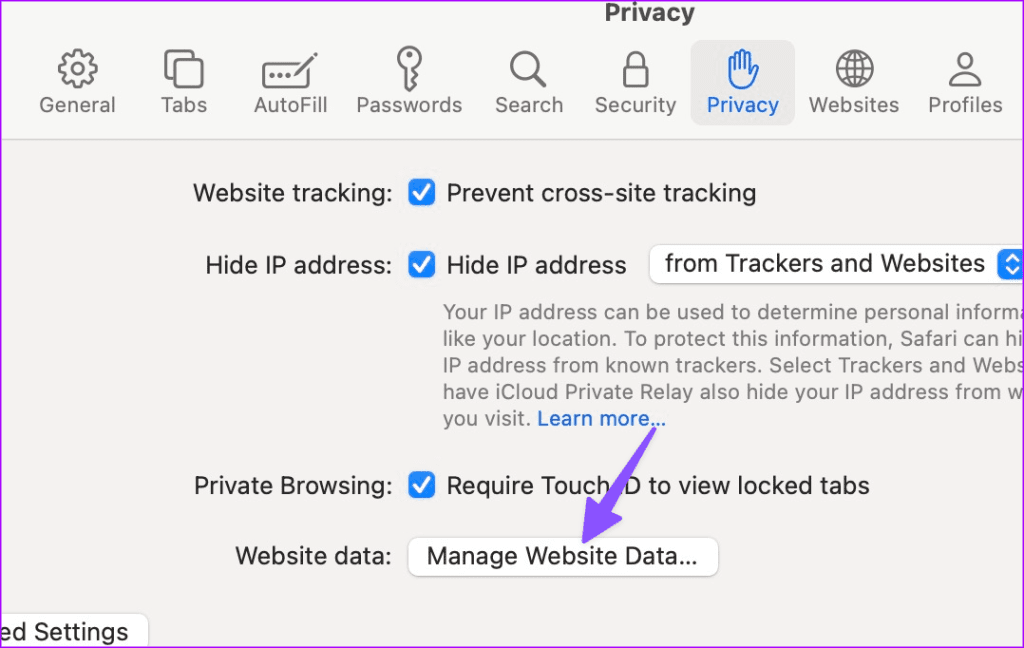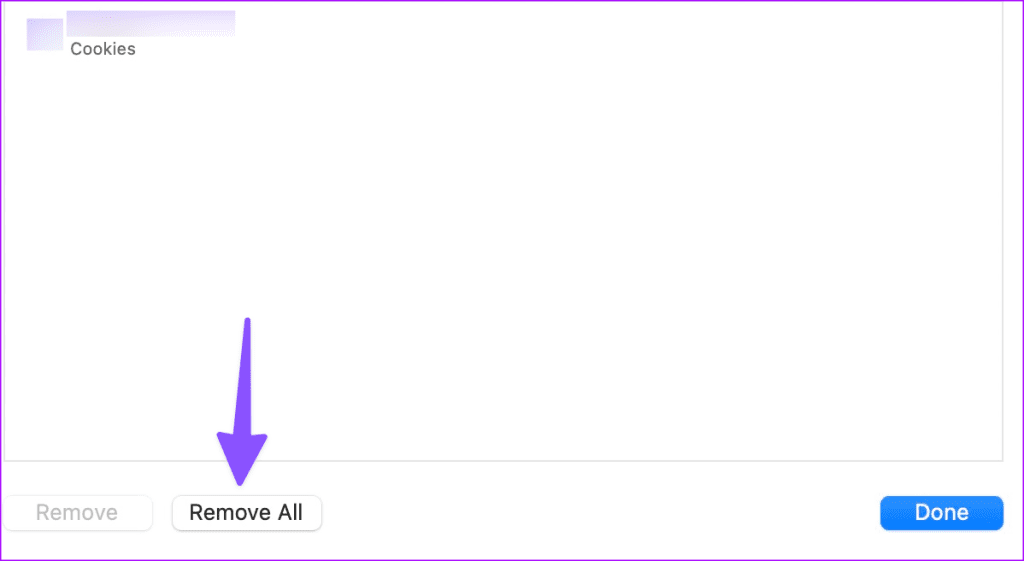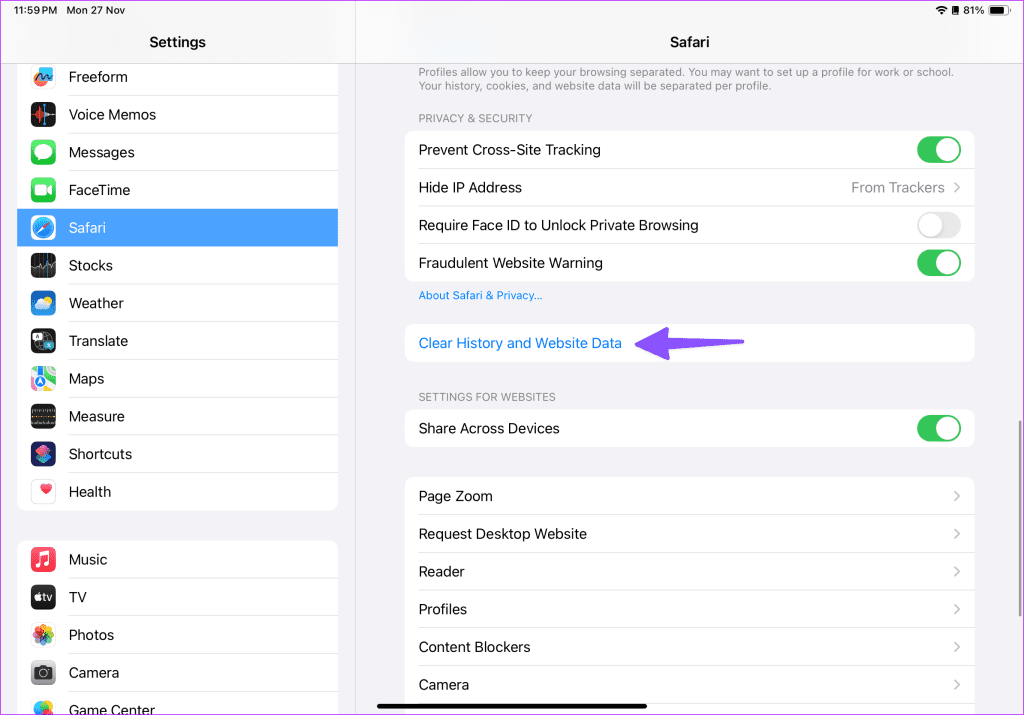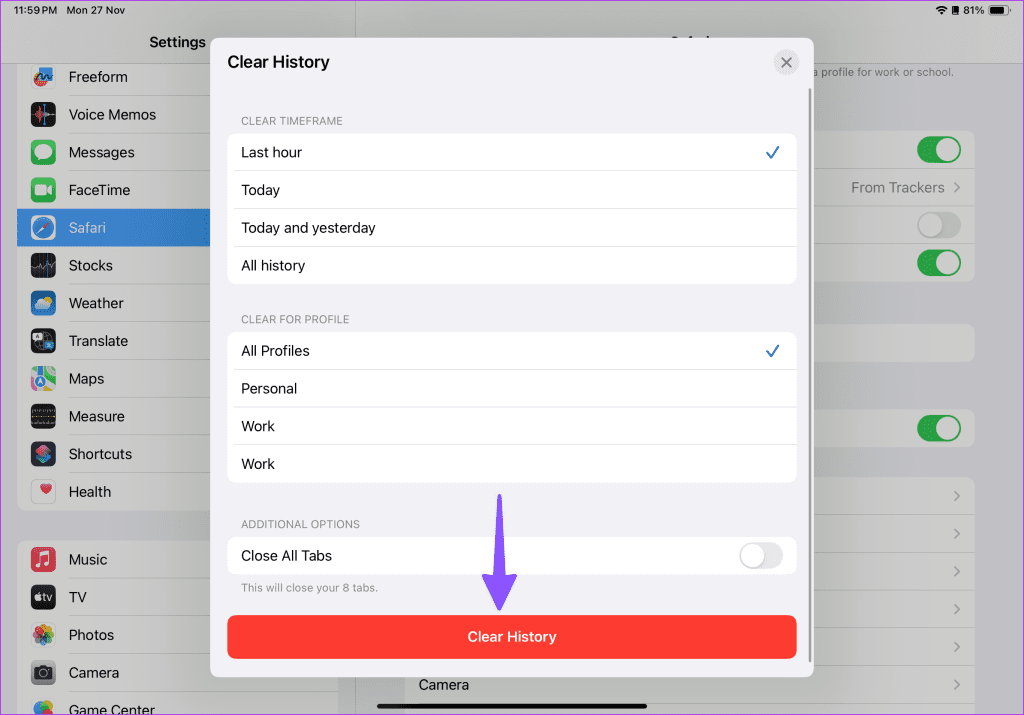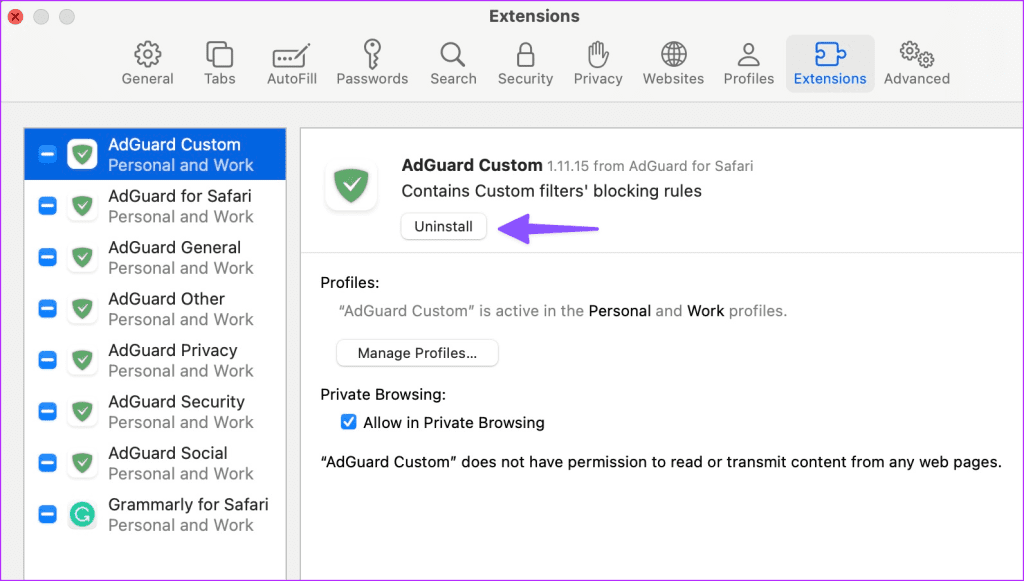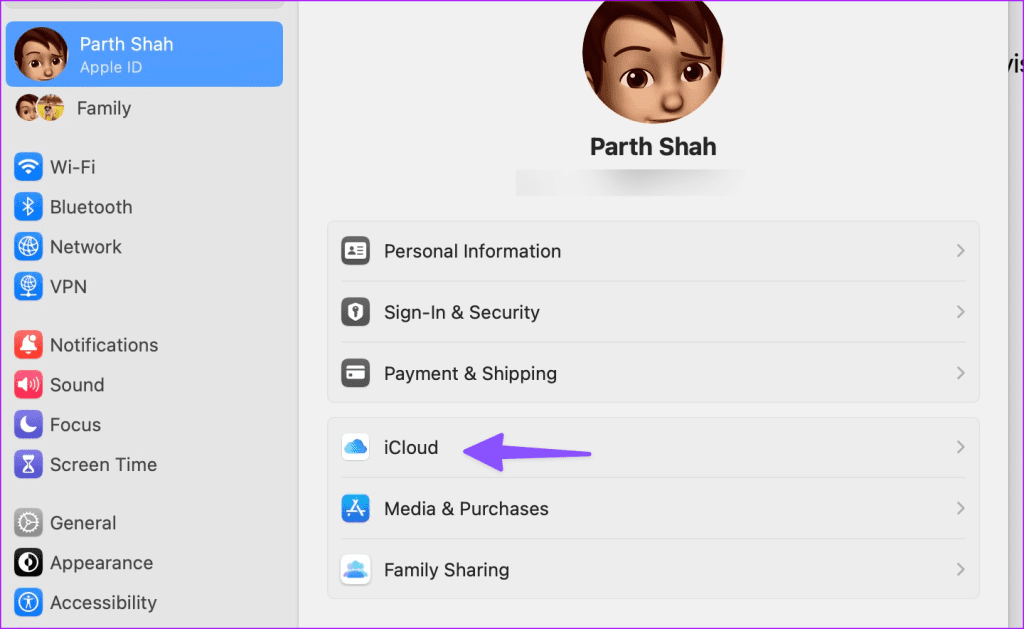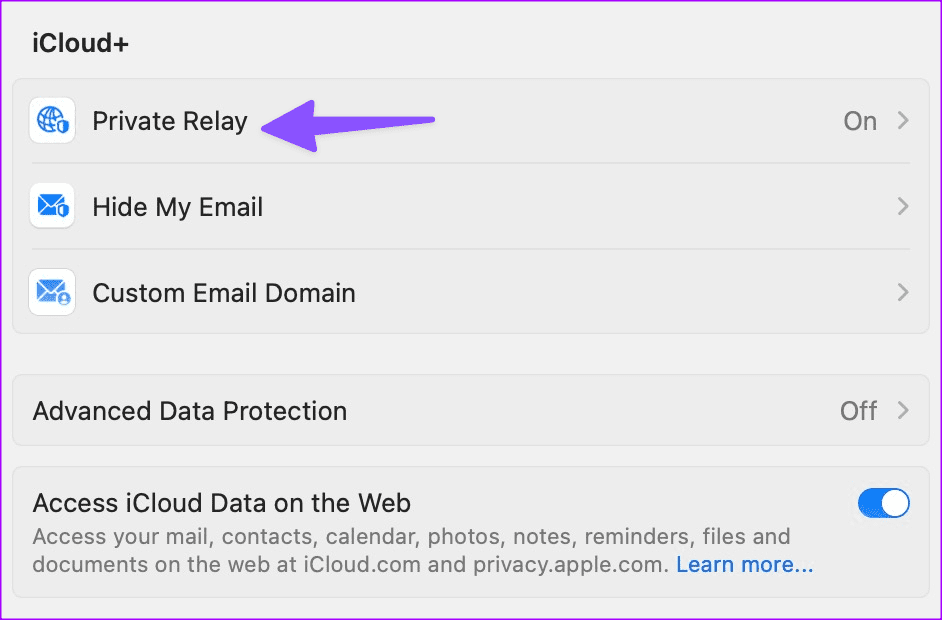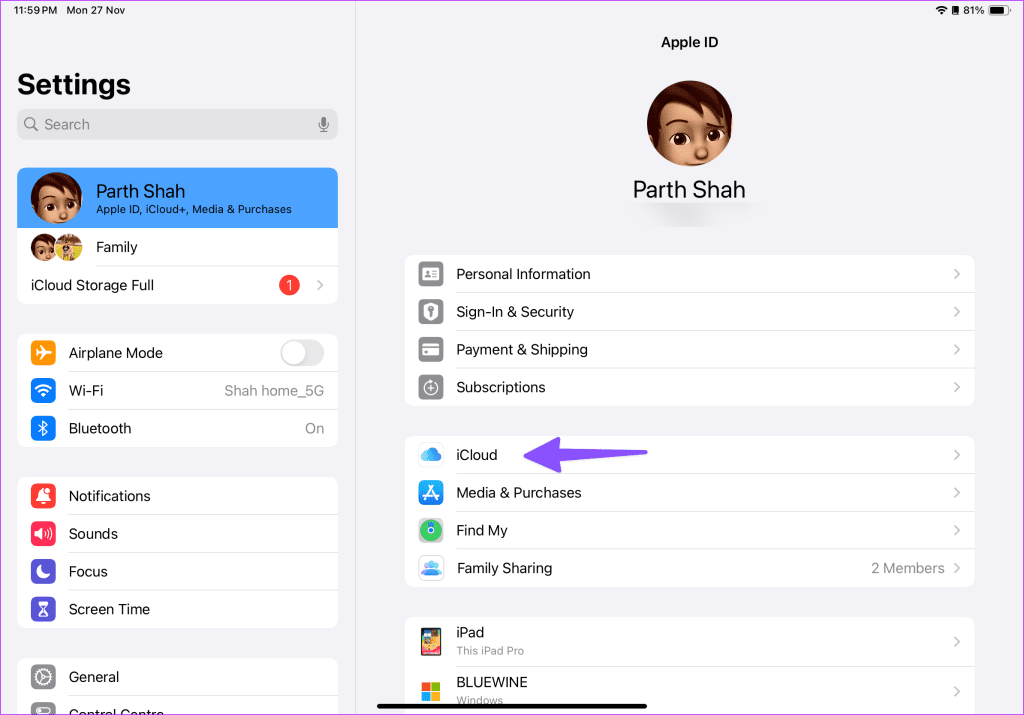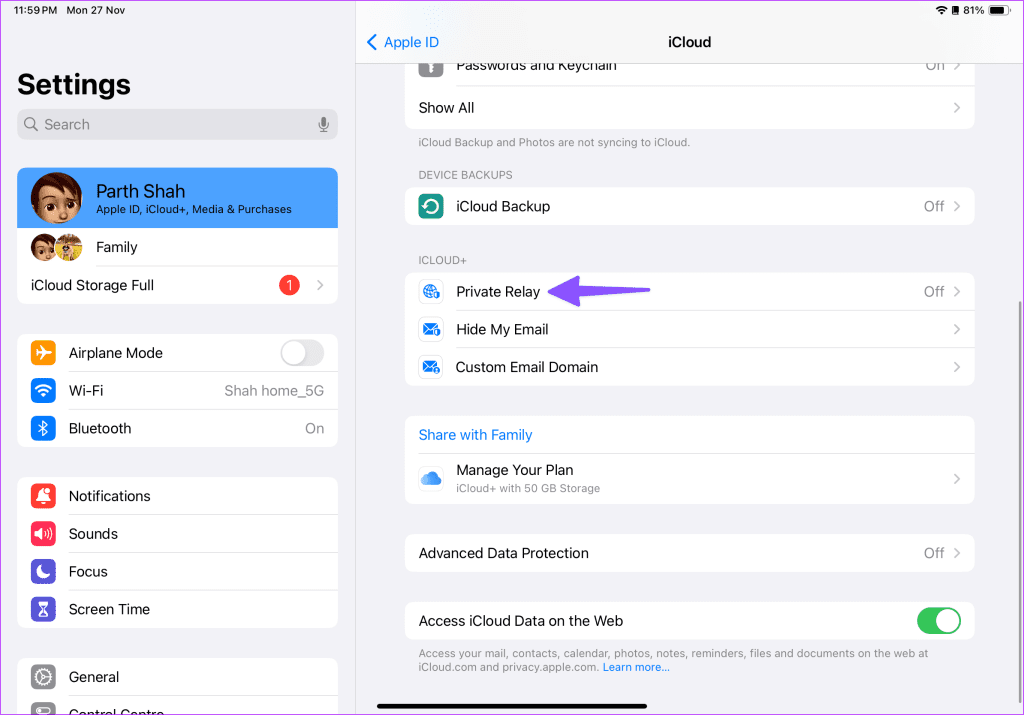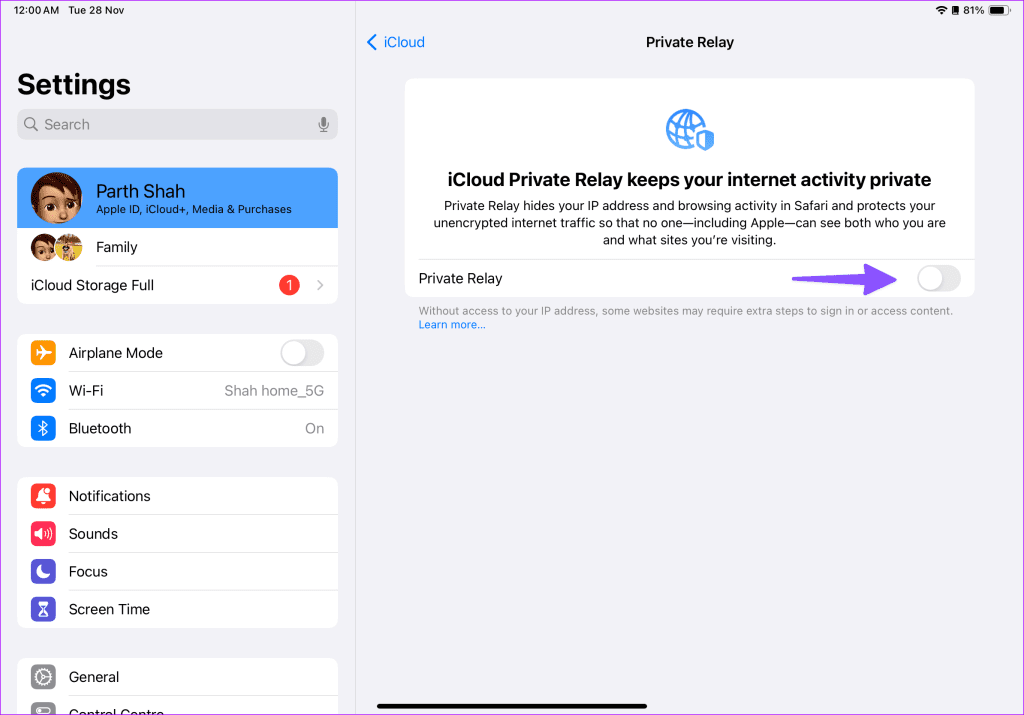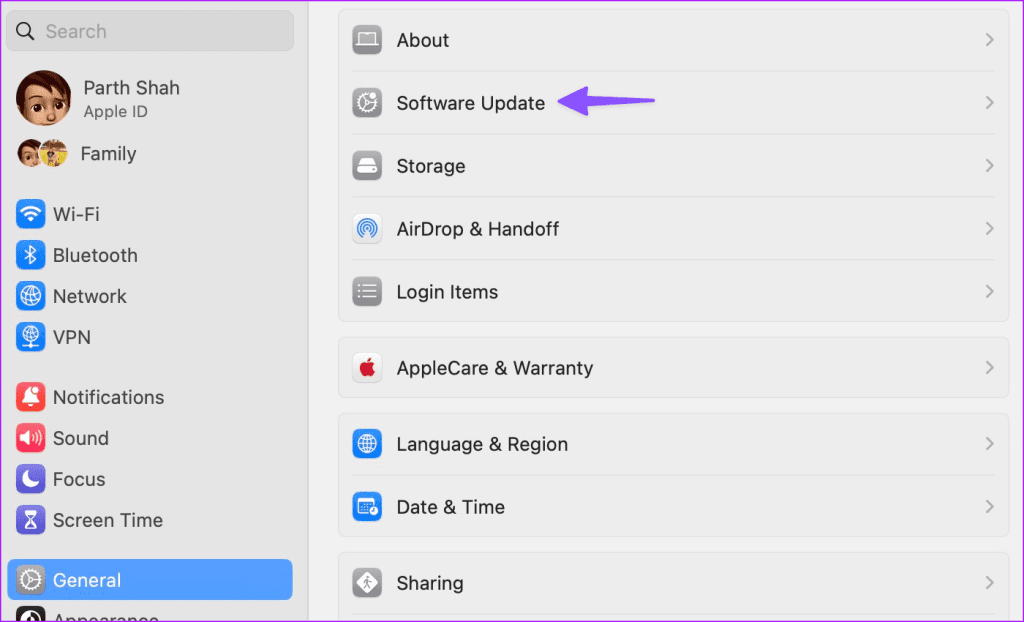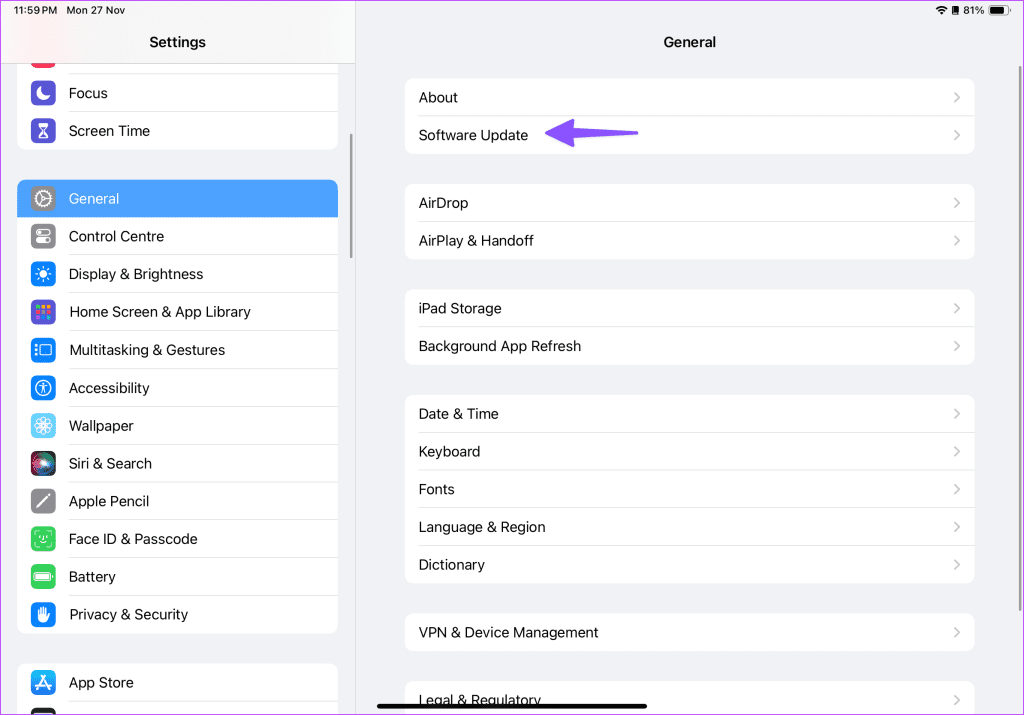Gmail は Mac や iPad のデフォルトのメール アプリとうまく統合されていますが、それでも Safari ブラウザでメールをチェックすることを好む人もいます。デスクトップの Gmail には、プロのようにメールを管理するための追加機能とカスタマイズ オプションが用意されています。それでも、多くのユーザーは、iPhone、iPad、Mac の Safari でGmail を読み込む際に問題に直面することがよくあります。あなたも影響を受けている場合は、Safari で Gmail が動作しない場合の主な修正方法を確認してください。
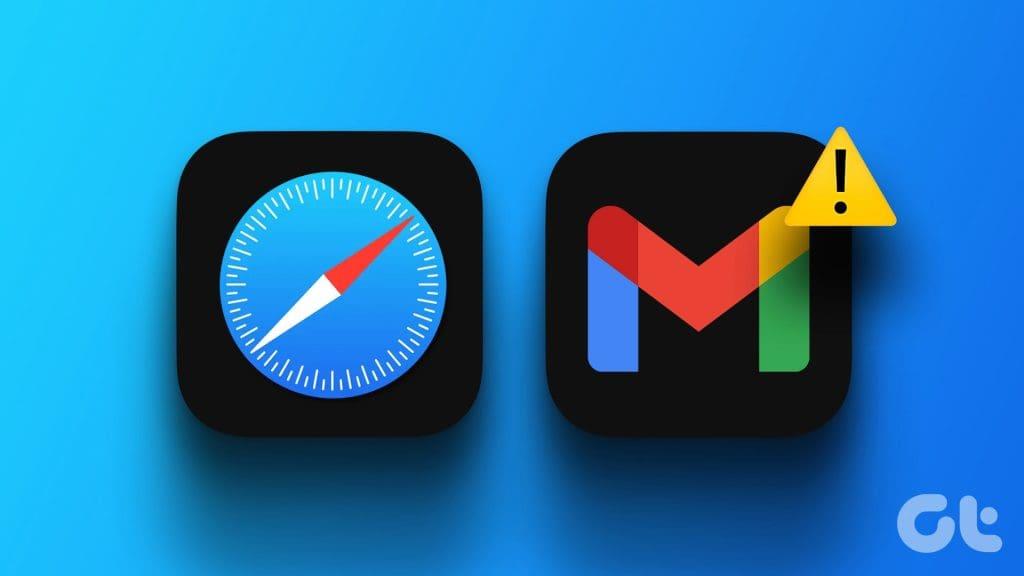
Safari で Gmail の読み込みに失敗すると、重要なメールを見逃す可能性があります。 Safari での Gmail の設定には、いくつかの要因が影響する可能性があります。最初に基本を説明し、Safari で Gmail が開かない場合の高度なテクニックに移りましょう。
1. ネットワーク接続を確認する
Mac または iPad のネットワーク接続が不安定な場合、Safari は Gmail を読み込むことができません。 iPad でコントロール センターを展開し、機内モードを有効にすることができます。しばらくしてから無効にして、Gmail を再度読み込んでみてください。
Mac ユーザーは、高速 Wi-Fi ネットワークに接続し、インターネット速度をテストし、Safari で Gmail Web サイトに問題なくアクセスできます。Mac で持続する Wi-Fi 問題の解決に関する専用ガイドを確認してください。
2. アカウントの詳細を確認する
Safari で初めて Gmail にアクセスすると、Google アカウントの詳細が求められます。エラーを避けるために、Google アドレスとパスワードを入力する必要があります。 Gmail のパスワードを忘れた場合は、リセットしてもう一度お試しください。
3. Gmail のストレージを確認する
Gmail は Google アカウント ストレージの一部であり、15 GB の空き容量があります。ストレージは Google ドライブ、Google フォト、Gmail に分割されます。 Google アカウントの空き容量が不足している場合、メールの送受信で問題が発生する可能性があります。ウェブ上で Google ドライブにアクセスし、左下隅からアカウント容量を確認できます。
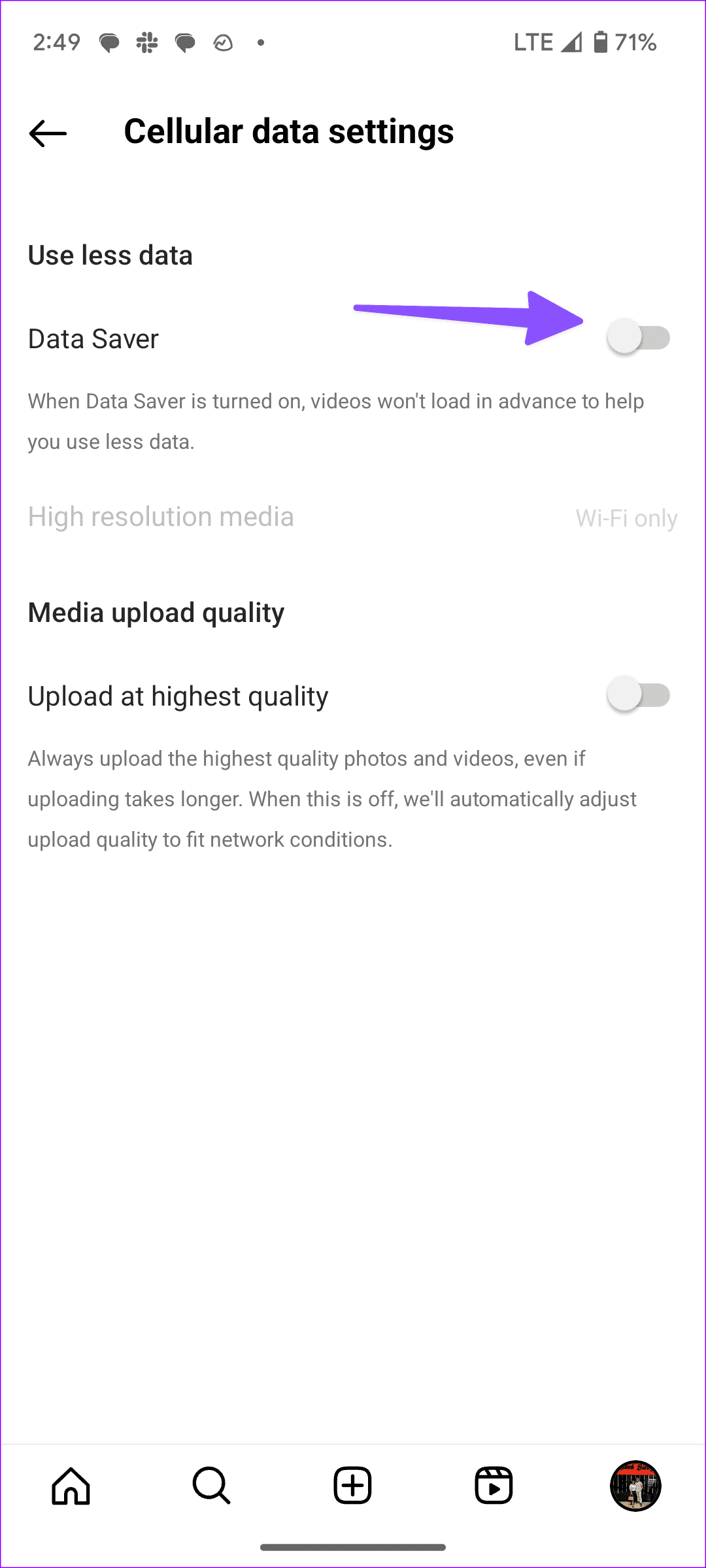
Google ドライブのストレージ不足の問題を解放して解決するには、ガイドを参照してください。
4.VPNを無効にする
Mac または iPad でアクティブな VPN ネットワークを使用していますか?接続されているサーバーが停止した場合、Gmail やその他の Web サイトの読み込みに問題が発生する可能性があります。 VPN を無効にして、再試行する必要があります。
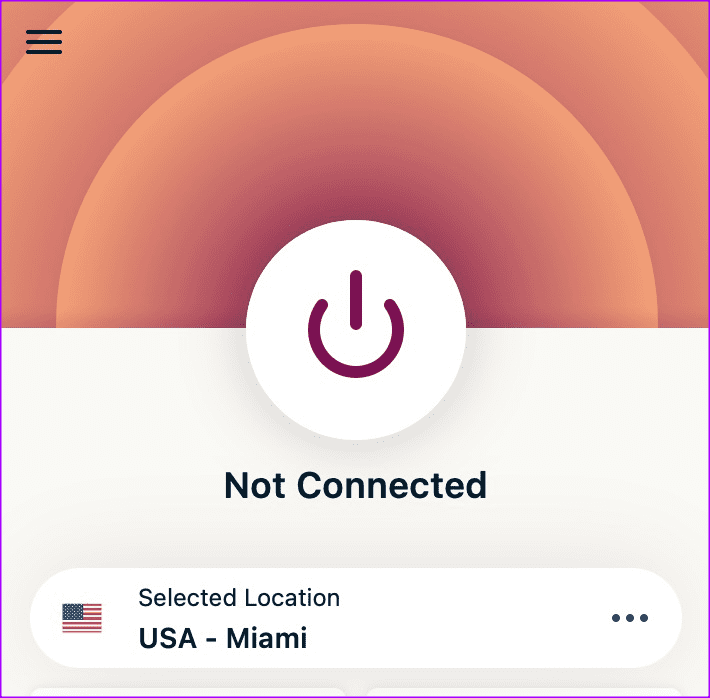
また、Downdetector を使用して Gmail のサーバーのステータスを確認し、停止した場合は、Google が問題を解決するのを待って、しばらくしてから再試行する必要があります。
5. Safari で Gmail キャッシュをクリアする
Safari キャッシュの破損が主な原因である可能性があります。以下の手順に従ってキャッシュをクリアする必要があります。
マック
ステップ 1: Mac で Safari を起動します。 「Safari」を選択し、「設定」を開きます。

ステップ 2: [プライバシー] メニューに移動し、[Web サイト データの管理] を選択します。
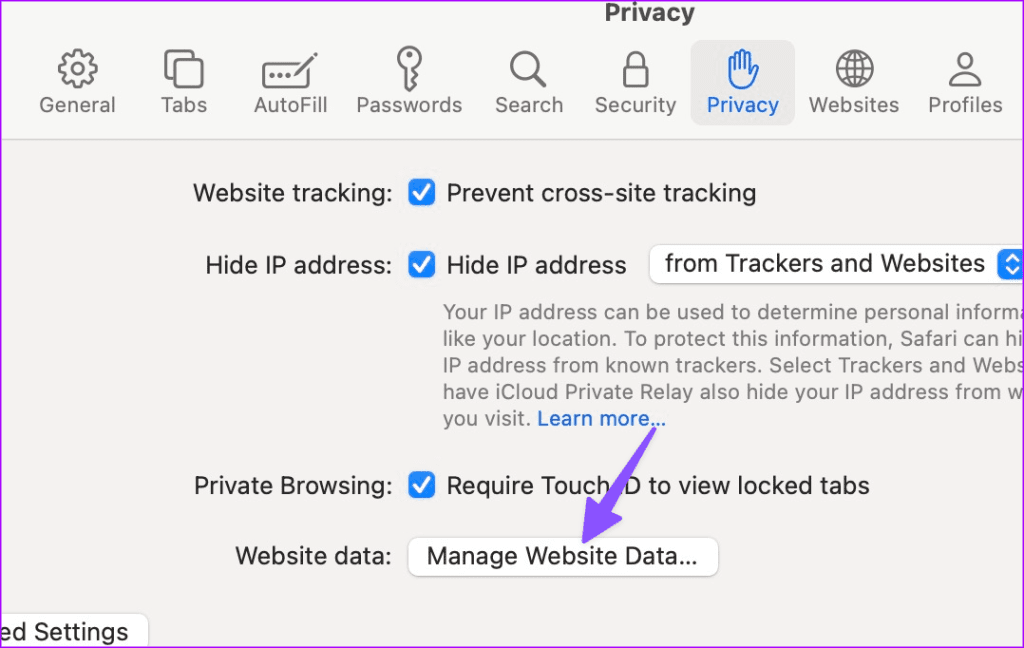
ステップ 3: Gmail を検索して選択し、[削除] をクリックします。
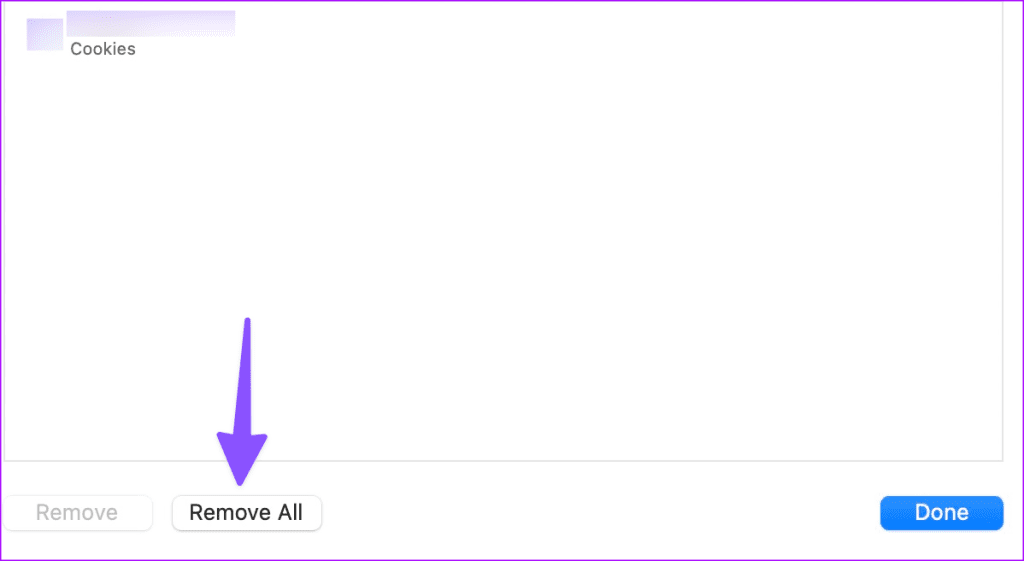
iPad
ステップ 1:設定アプリを起動し、Safari までスクロールします。 「履歴とウェブサイトデータを消去」を選択します。
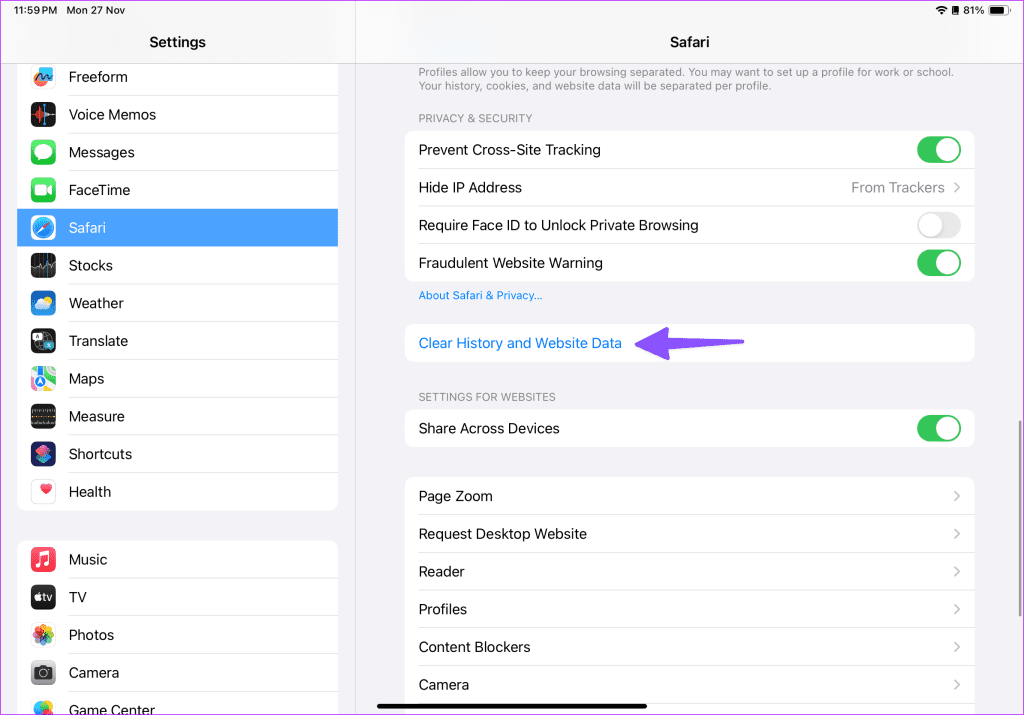
ステップ 2:次のメニューから「履歴を消去」をタップします。
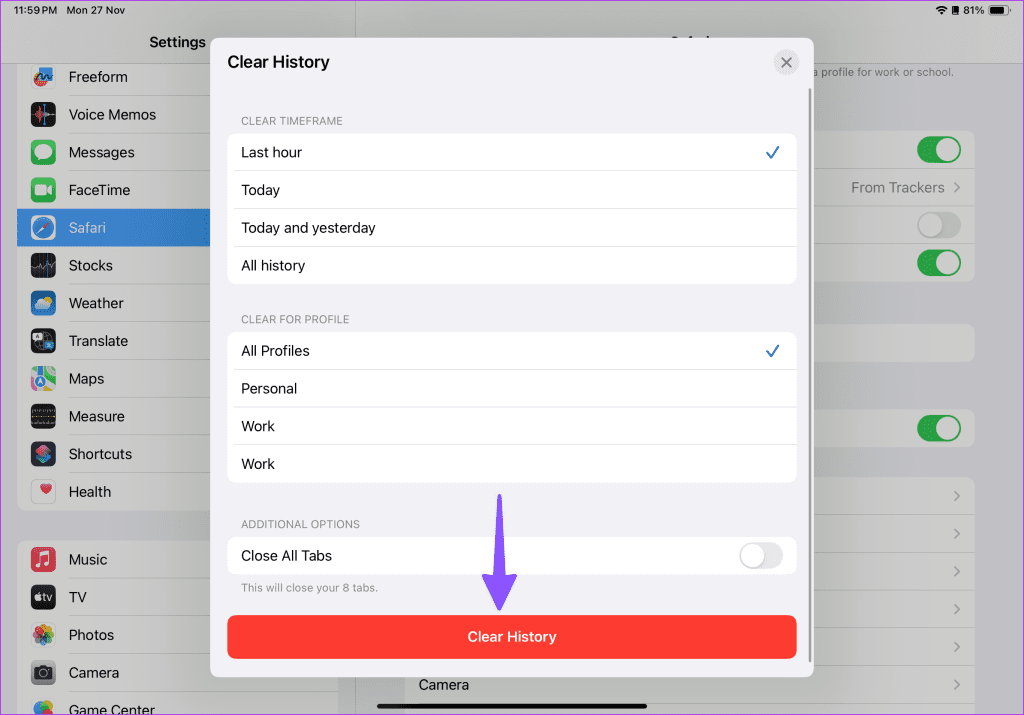
6. Safari 拡張機能をアンインストールする
破損した Safari 拡張機能の 1 つが Gmail に干渉する可能性があります。無関係な Safari 拡張機能をアンインストールする必要がある場合があります。
ステップ 1: Mac で Safari を起動します。メニューバーの右上隅にある「Safari」メニューをクリックし、コンテキストメニューから「設定」を選択します。

ステップ 2: [拡張機能] タブに移動します。左側のサイドバーから関連する拡張機能を選択し、右側のペインで不要な拡張機能の横にある「アンインストール」を選択します。
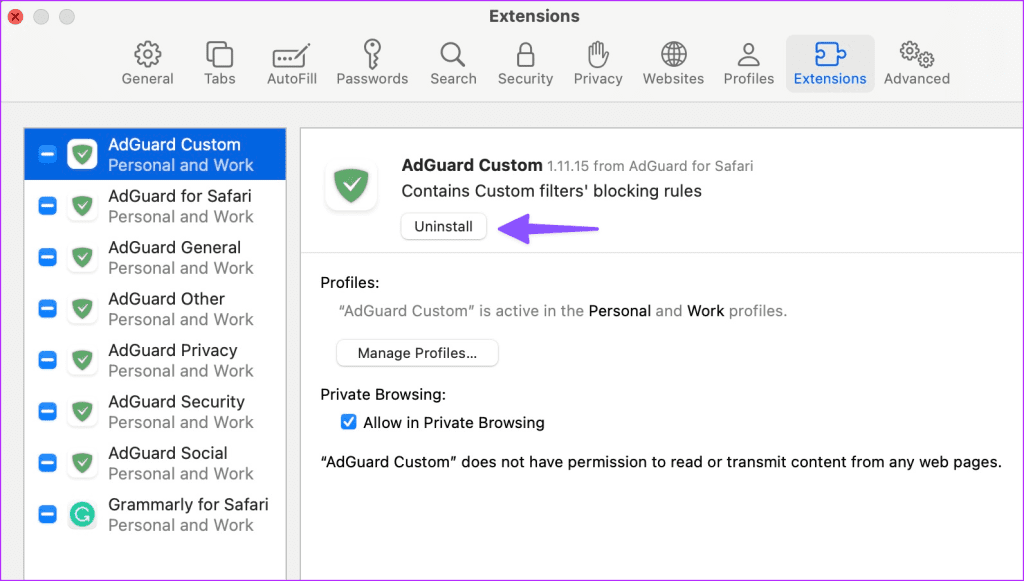
7. iCloudプライベートリレーを無効にする
Private Relay は、iCloud+ 加入者向けの優れたセキュリティ アドオンです。 Safari とメールで動作し、IP アドレスを覗き見から隠します。プライベート リレーを無効にして、Safari で Gmail を読み込むことができます。
マック
ステップ 1:メニュー バーの左上隅にある Apple アイコンをクリックし、コンテキスト メニューから [システム設定] を選択します。

ステップ 2:左側のサイドバーから Apple アカウントを選択し、右側のペインから [iCloud] をクリックします。
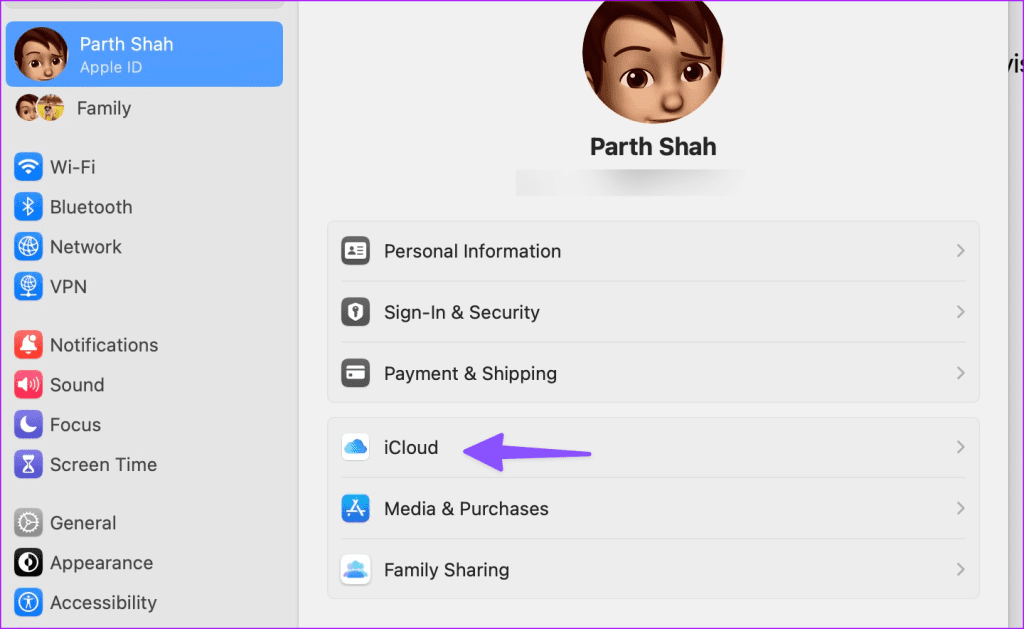
ステップ 3: [プライベート リレー] を選択し、オプションを無効にします。
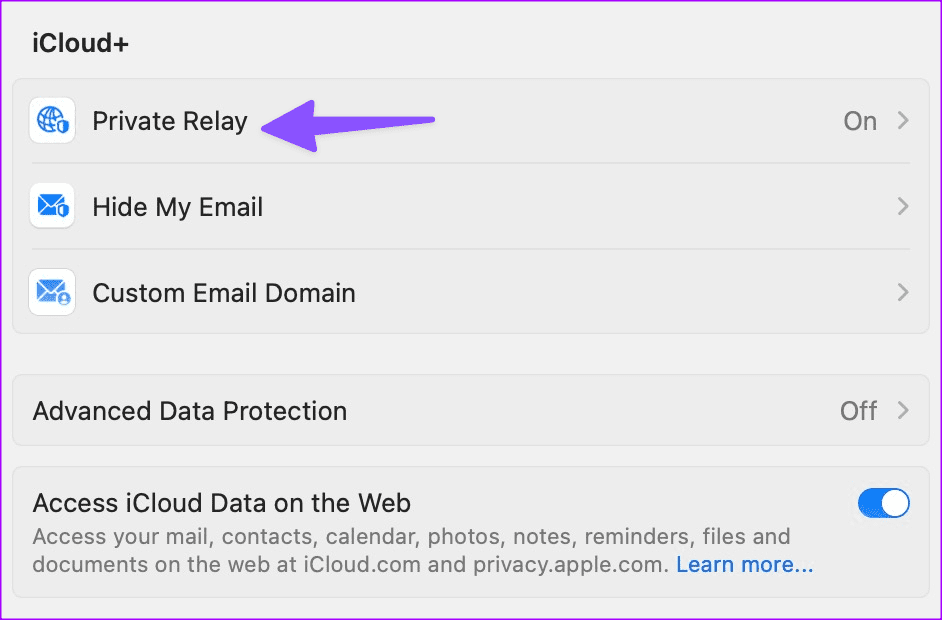
iPad
ステップ 1: iPad で設定アプリを起動し、左上隅にある Apple アカウントをタップします。右側のペインで「iCloud」をタップします。
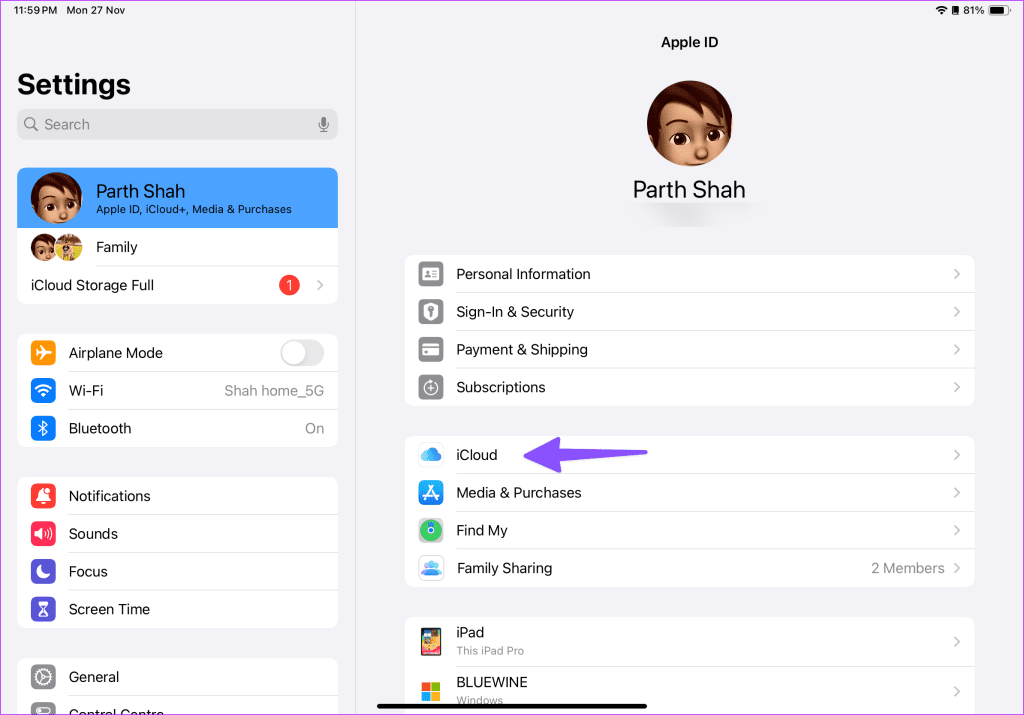
ステップ 2:次に、プライベート リレーを選択します。
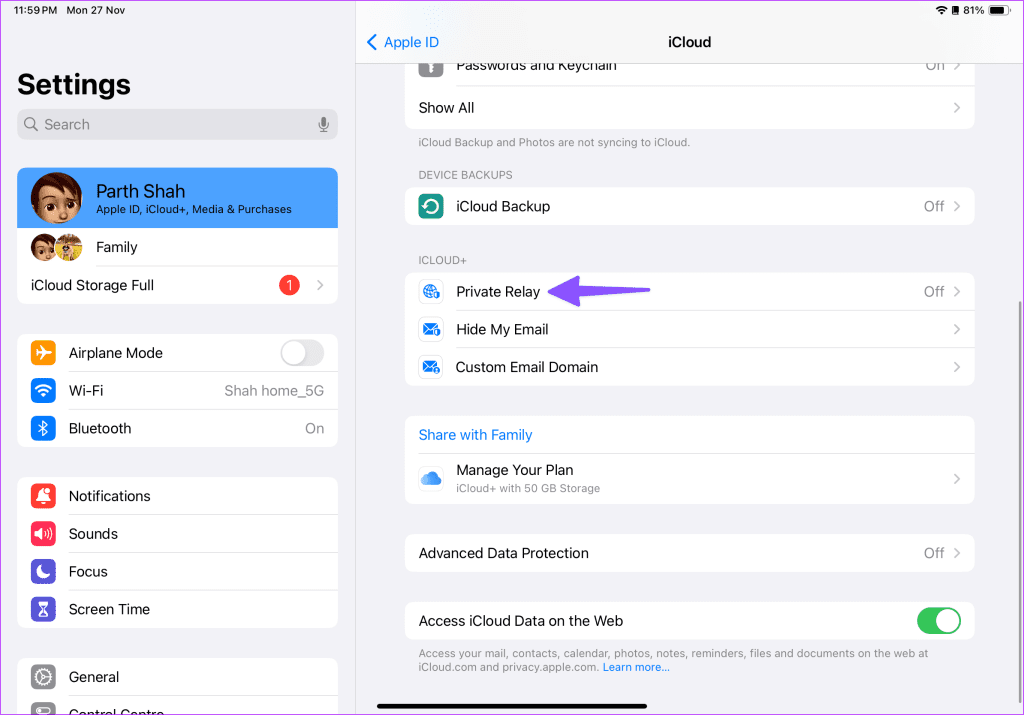
ステップ 3: [プライベート リレー] の横にあるトグルを無効にします。
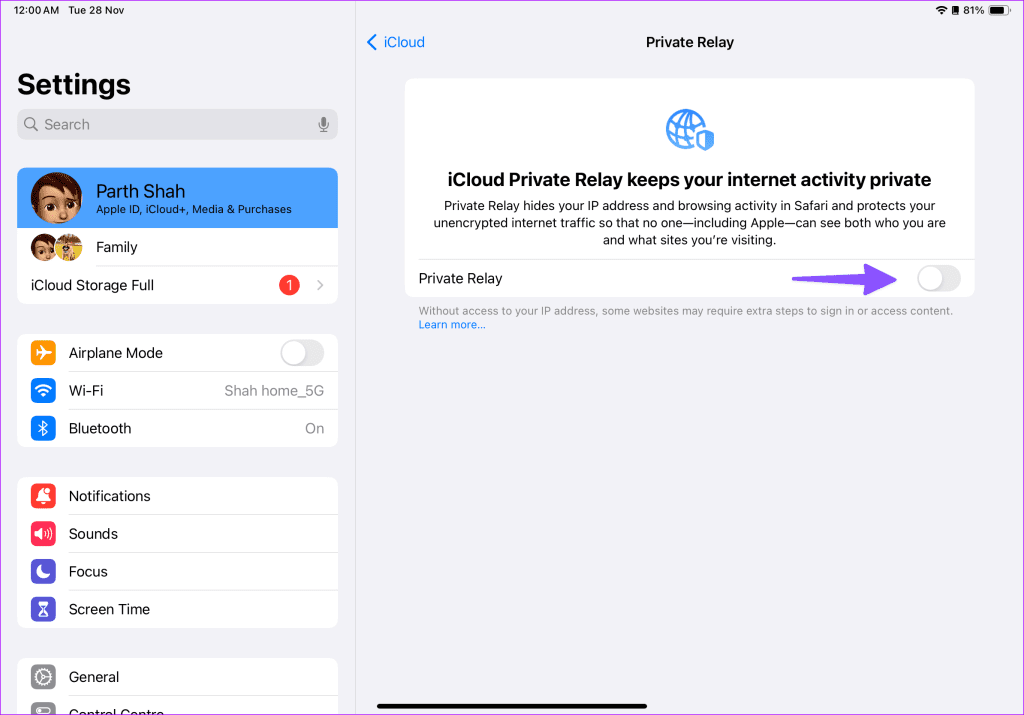
8. デフォルトのメールアプリを使用する
Safari で Gmail を読み込むときにまだ問題が発生しますか?デフォルトのメール アプリで Gmail を設定し、すべてのメールを確認できます。 iPad のメール アプリのファンではない場合は、iPad の App Store から Gmail アプリをダウンロードしてください。
iPad 用 Gmail をダウンロード
9. macOS と iPadOS をアップデートする
Apple は、関連するオペレーティング システムを使用して Safari を更新します。したがって、Apple デバイスでアップデートしていない場合でも、最新の macOS および iPadOS ビルドをインストールして、問題なく Safari でお気に入りの Web サイトにアクセスできます。
マック
ステップ 1:メニュー バーの左上隅にある Apple アイコンをクリックし、コンテキスト メニューから [システム設定] を選択します。

ステップ 2: [全般] までスクロールし、[ソフトウェア アップデート] を選択します。
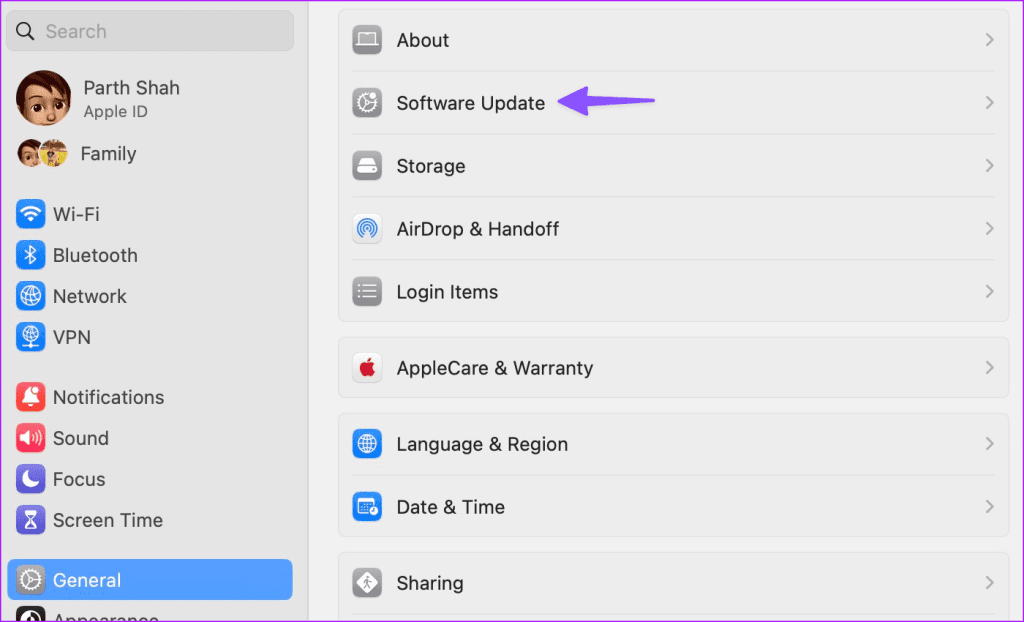
iPad
ステップ 1: iPad で設定アプリを開き、「一般」までスクロールします。
ステップ 2:「ソフトウェアアップデート」をタップして、最新の iPadOS ビルドをダウンロードしてインストールします。
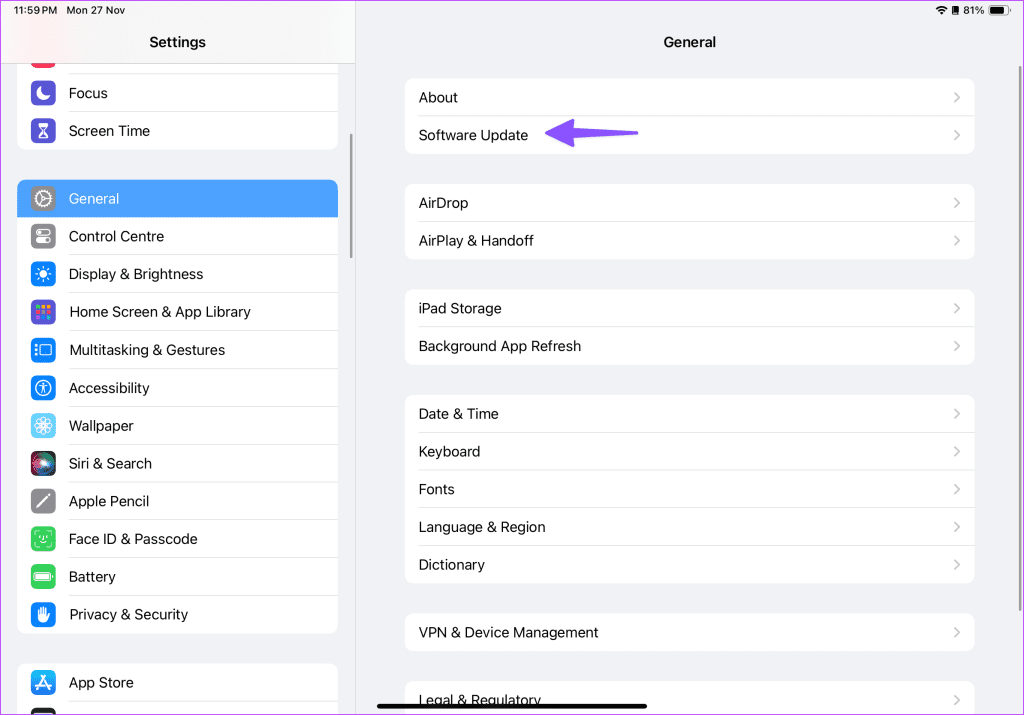
Safariでメールをチェックする
Gmail はデフォルトのメールやその他のサードパーティ製メール アプリと互換性がありますが、Web バージョンの機能豊富なエクスペリエンスに勝るものはありません。 Safari を捨てて Google Chrome または Microsoft Edge を使用する前に、上記のトリックを使用して Mac および iPad の Safari で Gmail を使い始めてください。